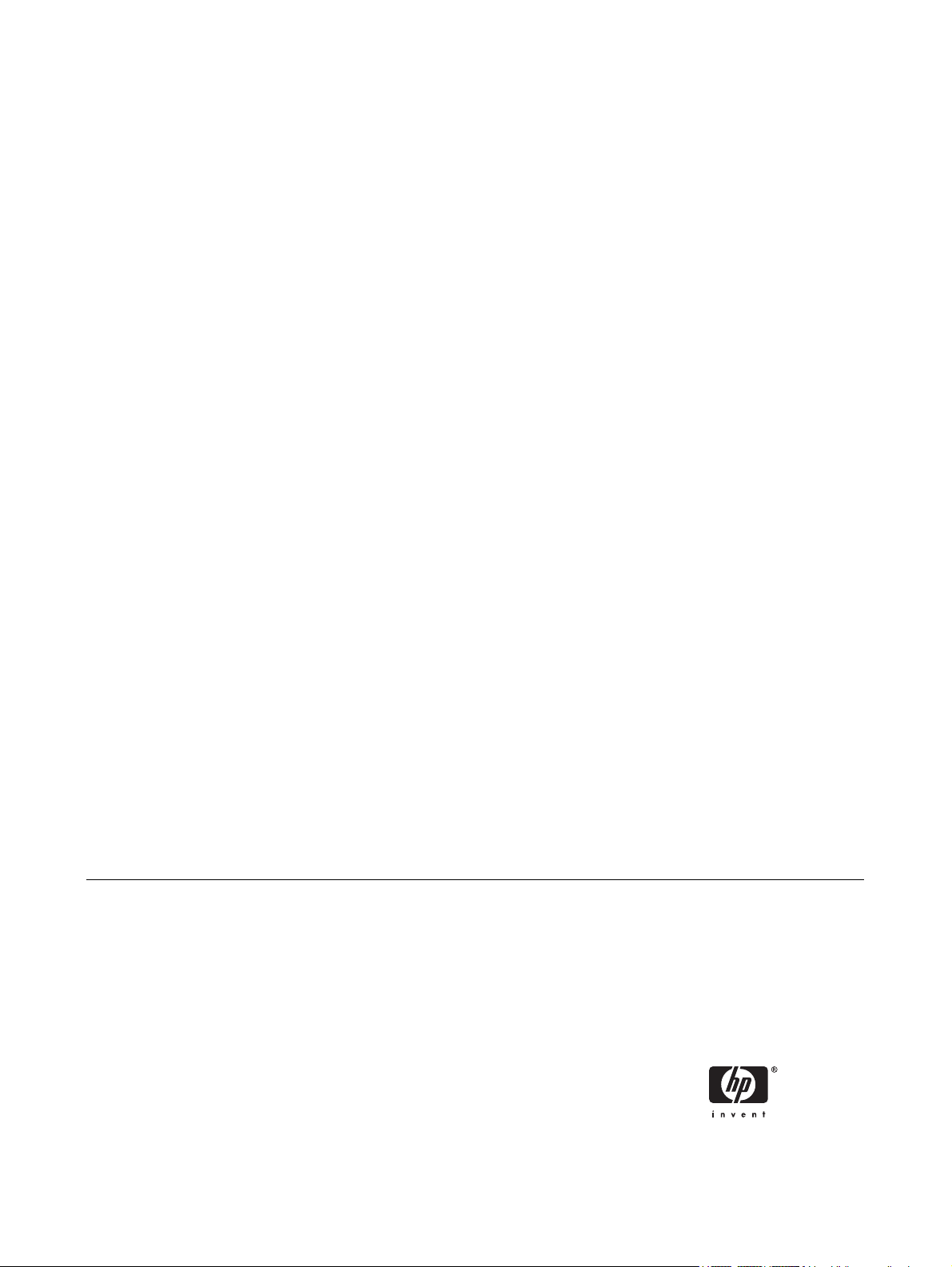
Hardware-Referenzhandbuch
HP Compaq t5135/t5530 Thin Clients
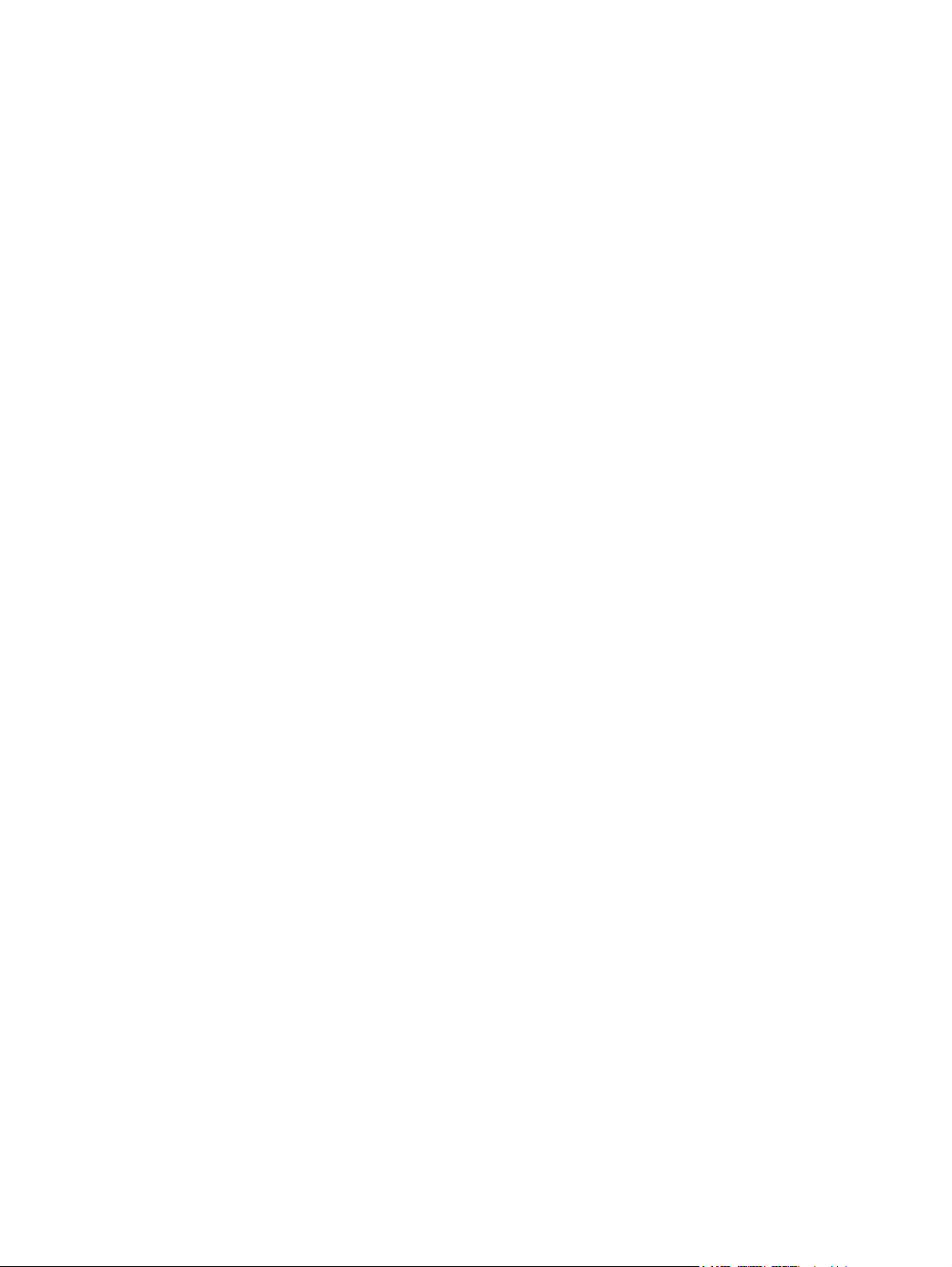
© Copyright 2006 Hewlett-Packard
Development Company, L.P. Inhaltliche
Änderungen dieses Dokuments behalten wir
uns ohne Ankündigung vor.
Microsoft und Windows sind Marken der
Microsoft Corporation in den USA und/oder
anderen Ländern.
Die Garantien für HP Produkte werden
ausschließlich in der entsprechenden, zum
Produkt gehörigen Garantieerklärung
beschrieben. Aus dem vorliegenden
Dokument sind keine weiter reichenden
Garantieansprüche abzuleiten. HewlettPackard („HP“) haftet nicht für technische
oder redaktionelle Fehler oder
Auslassungen in diesem Dokument. Ferner
wird jede Haftung für Schäden
ausgeschlossen, die direkt oder indirekt auf
die Bereitstellung, Leistung und Nutzung
dieses Materials zurückzuführen sind. Die
Haftung für Schäden aus der Verletzung des
Lebens, des Körpers oder der Gesundheit,
die auf einer fahrlässigen Pflichtverletzung
durch HP oder auf einer vorsätzlichen oder
fahrlässigen Pflichtverletzung eines
gesetzlichen Vertreters oder
Erfüllungsgehilfen von HP beruhen, bleibt
hiervon unberührt. Ebenso bleibt die Haftung
für sonstige Schäden, die auf einer grob
fahrlässigen Pflichtverletzung durch HP oder
auf einer vorsätzlichen oder grob
fahrlässigen Pflichtverletzung eines
gesetzlichen Vertreters oder
Erfüllungsgehilfen von HP beruht, unberührt.
Dieses Dokument enthält urheberrechtlich
geschützte Informationen. Ohne schriftliche
Genehmigung der Hewlett-Packard
Company darf dieses Dokument weder
kopiert noch in anderer Form vervielfältigt
oder übersetzt werden.
Hardware-Referenzhandbuch
Business PCs
Erste Ausgabe (Januar 2007)
Dokumenten-Teilenummer: 437853–041
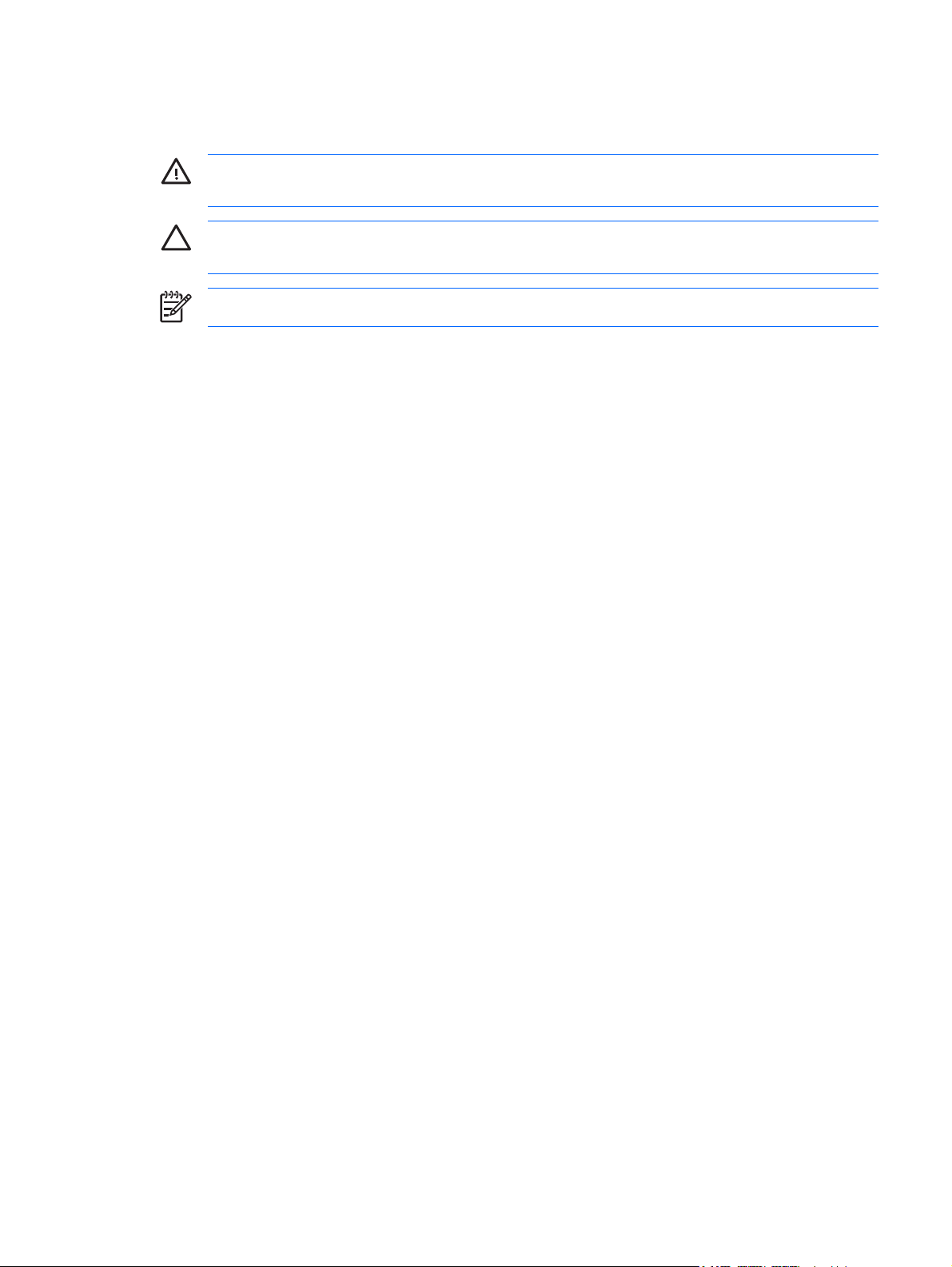
Allgemeines
ACHTUNG! In dieser Form gekennzeichneter Text weist auf Verletzungs- oder Lebensgefahr
bei Nichtbefolgen der Anleitungen hin.
VORSICHT In dieser Form gekennzeichneter Text weist auf die Gefahr von Hardwareschäden
oder Datenverlust bei Nichtbefolgen der Anleitungen hin.
Hinweis In dieser Form gekennzeichneter Text weist auf wichtige Zusatzinformationen hin.
DEWW iii
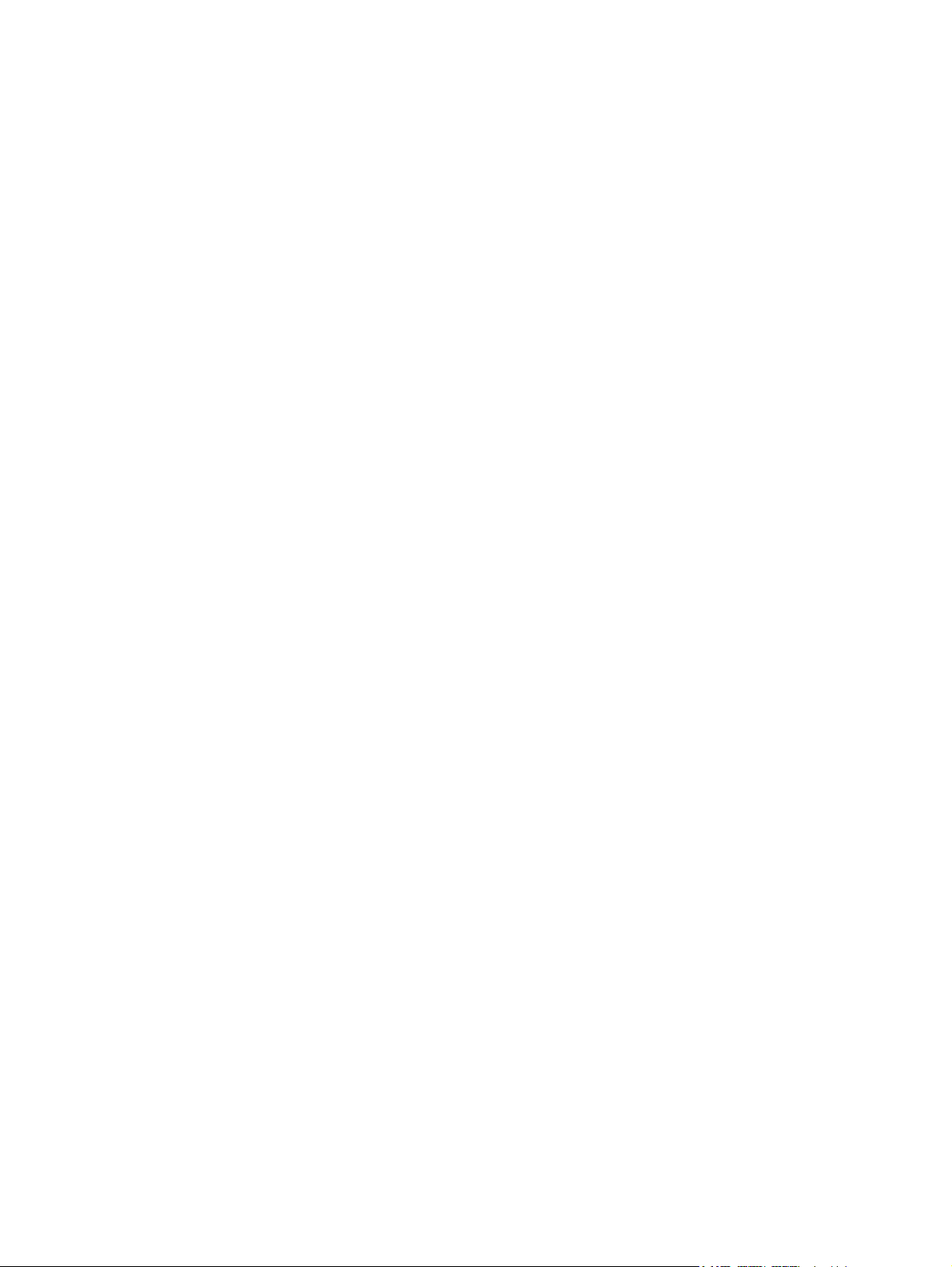
iv Allgemeines DEWW
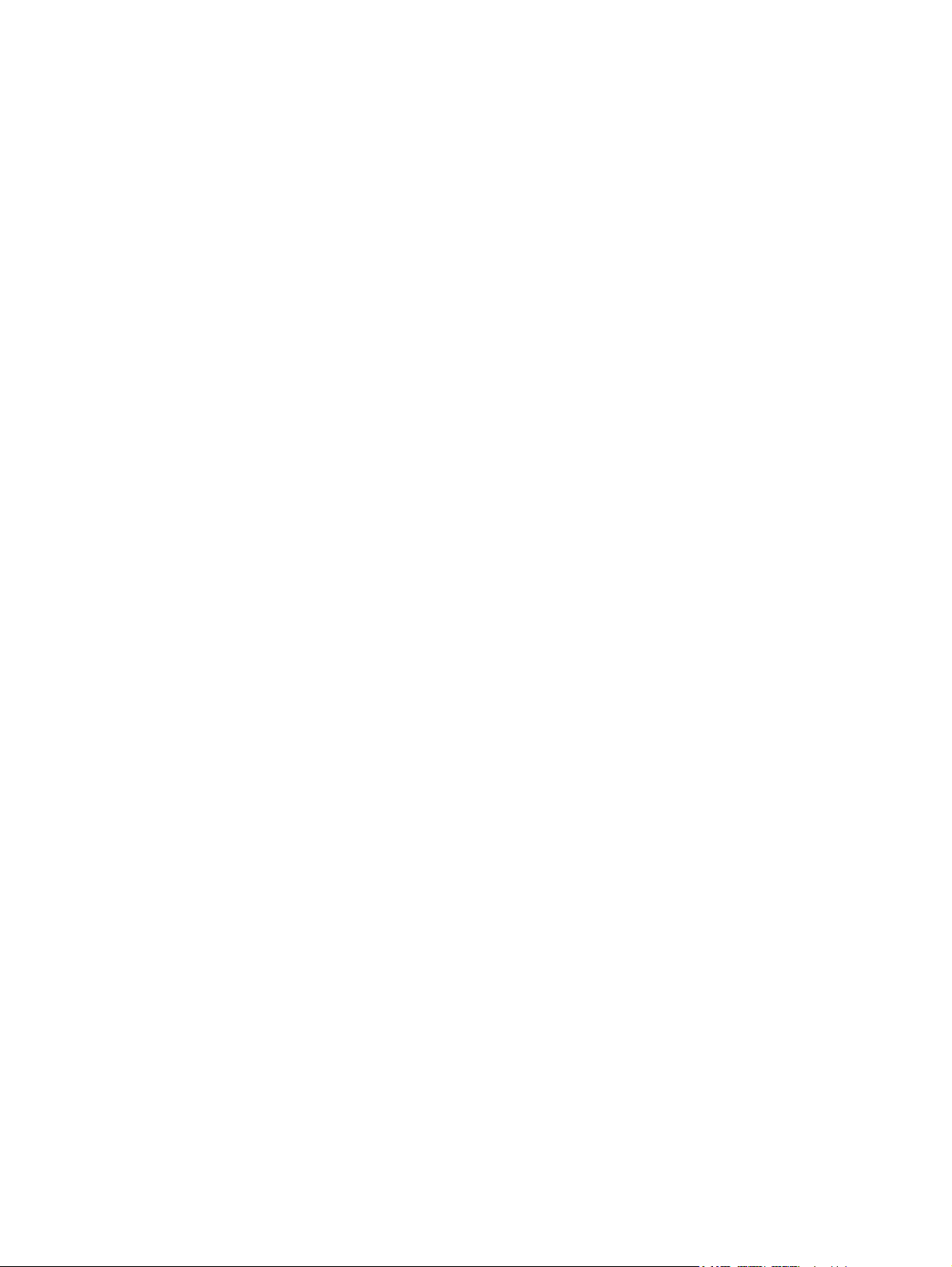
Inhaltsverzeichnis
1 Produktmerkmale
Standardausstattung ............................................................................................................................ 1
Komponenten auf der Vorderseite ....................................................................................................... 2
Anschlüsse im sicheren USB-Fach ...................................................................................................... 2
Komponenten auf der Rückseite .......................................................................................................... 3
Installieren des Standfußes .................................................................................................................. 4
Entfernen des Standfußes .................................................................................................................... 4
Verwenden der Tastatur ....................................................................................................................... 5
Windows-Logo-Taste ........................................................................................................... 6
Weitere Funktionstasten ...................................................................................................... 6
Besondere Mausfunktionen .................................................................................................................. 6
Position der Seriennummer .................................................................................................................. 7
2 Hardwareänderungen
Allgemeine Abfolge der Hardwareinstallation ....................................................................................... 8
Installieren von USB-Geräten im sicheren USB-Fach ........................................................................ 10
Entfernen der Abdeckung des sicheren USB-Fachs ......................................................... 10
Installieren des USB-Geräts .............................................................................................. 11
Wiederanbringen der Abdeckung des sicheren USB-Fachs ............................................. 11
Austauschen der Batterie ................................................................................................................... 12
Entfernen der seitlichen Zugangsabdeckung und der seitlichen Metallabdeckung ........... 12
Entnehmen und Ersetzen der Batterie ............................................................................... 13
Wiederanbringen der seitlichen Metallabdeckung und der seitlichen
Zugangsabdeckung ........................................................................................................... 13
Externe Laufwerke ............................................................................................................................. 14
3 Technische Daten
4 Sicherheitsvorrichtungen
Sichern des Thin Client ...................................................................................................................... 17
5 Montieren des Thin Client
HP Quick Release .............................................................................................................................. 18
Unterstützte Montageoptionen ........................................................................................... 20
Nicht unterstützte Montageoption ...................................................................................... 22
6 Betrieb des Thin Client
Hinweise zum Umgang mit dem Thin Client ...................................................................................... 23
DEWW v
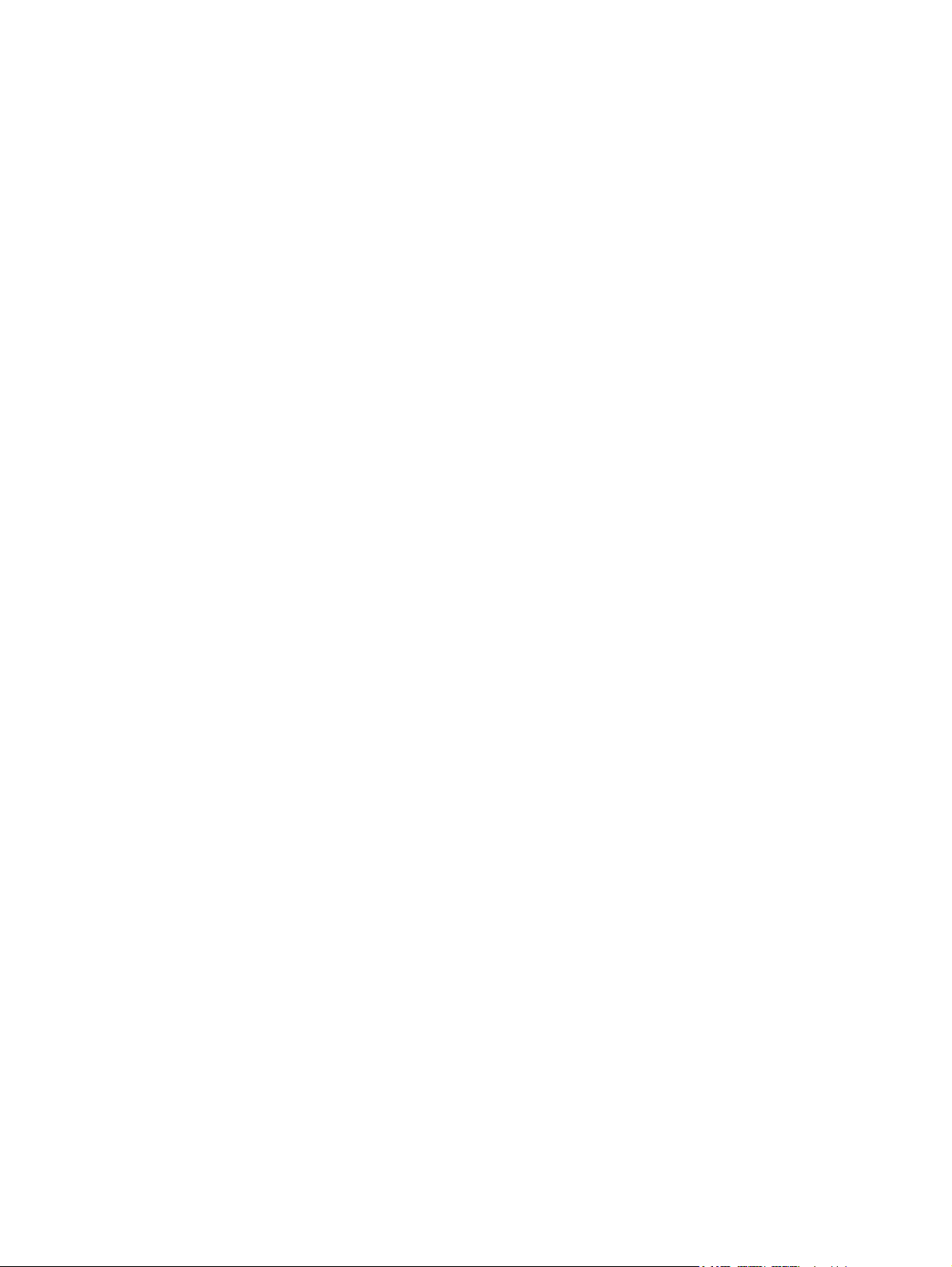
Unterstützte Betriebspositionen ......................................................................................................... 23
Nicht unterstützte Betriebsposition ..................................................................................................... 24
7 Elektrostatische Entladung
Vermeiden von Schäden durch elektrostatische Entladungen ........................................................... 26
Erdungsmethoden .............................................................................................................................. 27
8 Versandinformationen
Vorbereitung für den Versand ............................................................................................................ 28
Wichtige Informationen im Reparaturfall ............................................................................................ 28
vi DEWW
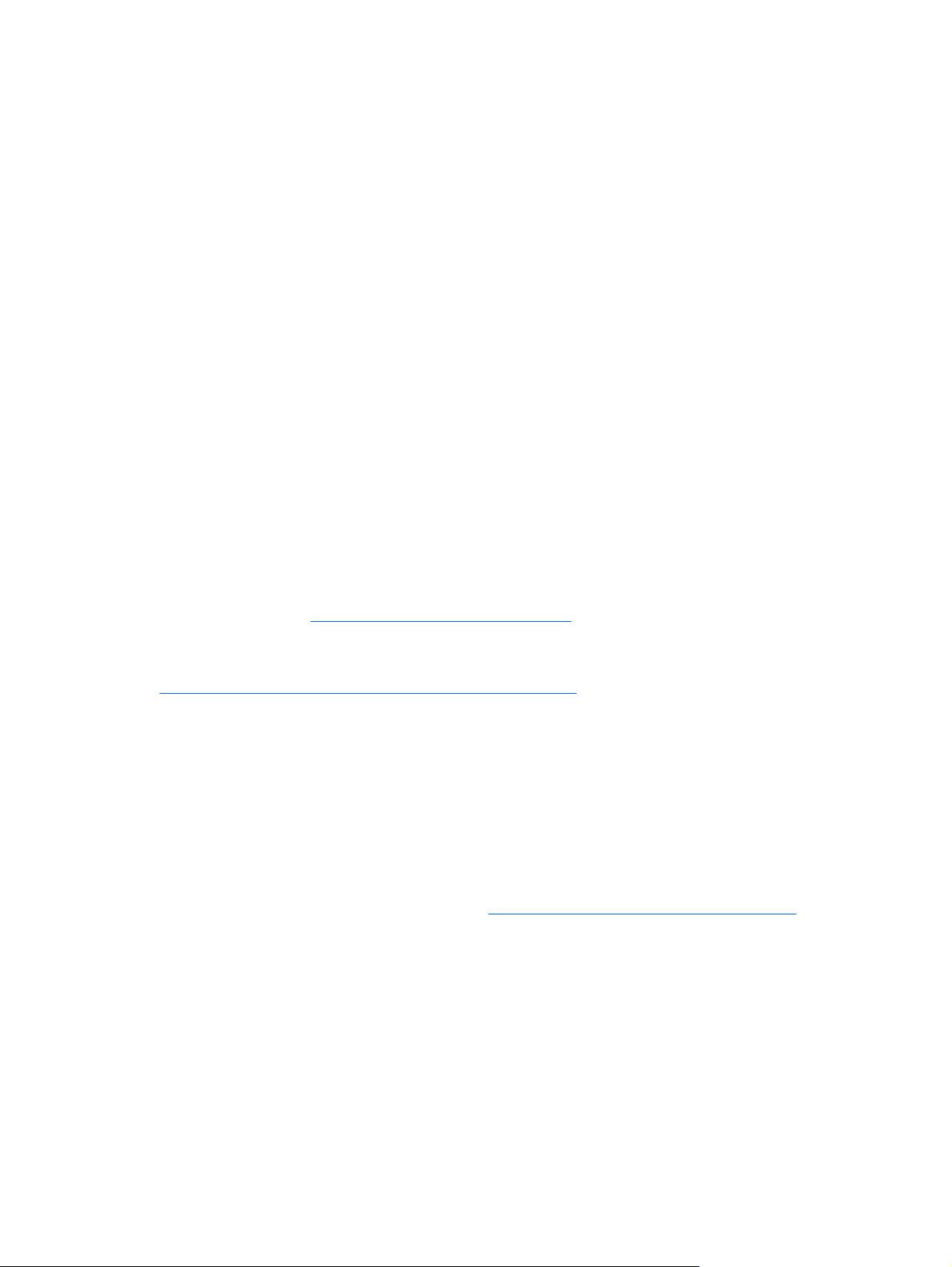
1 Produktmerkmale
Standardausstattung
Vielen Dank, dass Sie sich für einen HP Compaq Thin Client entschieden haben. Wir hoffen, dass
unsere t5135 bzw. t5530 Thin Clients Sie viele Jahre als zuverlässige Partner bei Ihrer Arbeit begleiten
werden. Unser Ziel ist es, Sie mit unseren preisgekrönten Clients zu unterstützen, die sich durch ihre
Benutzerfreundlichkeit und Verwaltungsfähigkeit auszeichnen, während sie gleichzeitig die Leistung
und Zuverlässigkeit bieten, die Sie erwarten.
Für die Verwaltung der HP Compaq Thin Clients hat HP in Altiris den idealen Partner gefunden. Mit dem
erstklassigen Tool „Altiris Deployment Solution“ machen Sie nicht nur die Thin Clients innerhalb
kürzester Zeit in Ihrem Unternehmen einsatzbereit, sondern Sie erhalten auch das passende Werkzeug
für die laufende Verwaltung. Jeder HP Compaq Thin Client wird von der Altiris Deployment Solution als
unterstütztes Gerät erkannt. Daher erübrigt sich die Lizenzüberprüfung für die einzelnen Geräte.
Weitere Informationen zum Tool „Altiris Deployment Solution“ finden Sie im Dokument Altiris
Deployment Solution, das dem Thin Client beiliegt, sowie im Deployment Solution-Benutzerhandbuch,
das im Internet unter
http://www.altiris.com/documentation erhältlich ist.
In den nachfolgenden Abschnitten lernen Sie die Funktionen des Thin Client kennen. Eine vollständige
Liste der Hard- und Software, die in einem bestimmten Modell installiert ist, finden Sie unter
http://h18004.www1.hp.com/products/thinclients/index.html.
Diese Funktionen und Leistungsmerkmale besitzen alle HP Thin Clients:
keine beweglichen Teile
●
keine Festplatten oder Diskettenlaufwerke
●
Konfiguration innerhalb von 5 Minuten
●
zentrale Einsatz- und Verwaltungslösung mit Altiris Deployment Solution
●
Für Ihren Thin Client sind verschiedene Optionen erhältlich. Weitere Informationen zu den erhältlichen
Optionen finden Sie auf der HP Website unter
http://h30143.www3.hp.com/configure2.cfm.
DEWW Standardausstattung 1
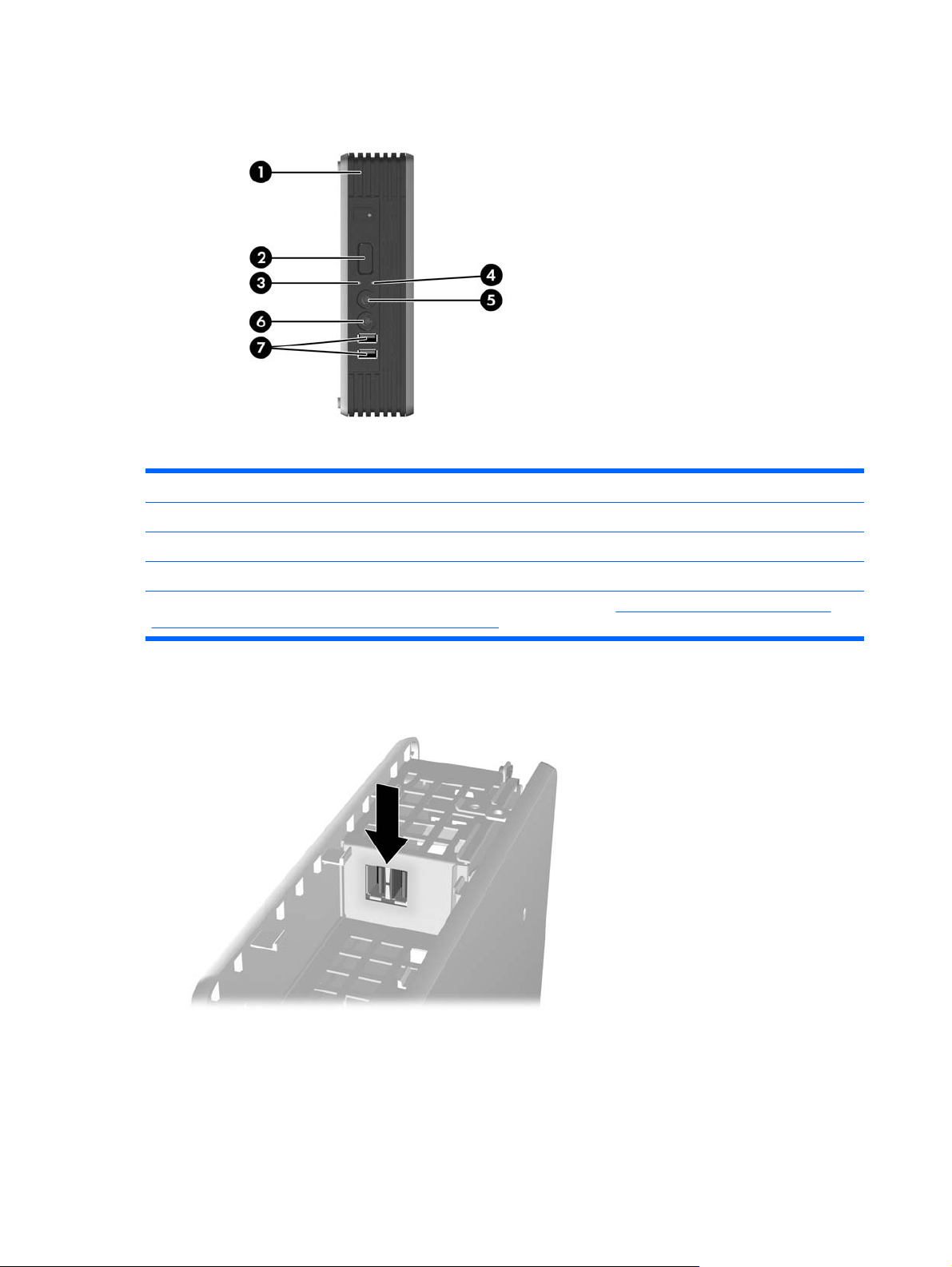
Komponenten auf der Vorderseite
Abbildung 1-1 Komponenten auf der Vorderseite
(1) Sicheres USB-Fach (5) Audio-Ausgang (Kopfhöreranschluss)
(2) Netzschalter (6) Audio-Eingang (Mikrofonanschluss)
(3) Blink-LED für Aktivität (7) USB (Universal Serial Bus)-Anschlüsse (2)
(4) Betriebsanzeige
* Weitere Informationen erhalten Sie in den modellspezifischen QuickSpecs unter http://h18004.www1.hp.com/products/
quickspecs/QuickSpecs_Archives/QuickSpecs_Archives.html
Anschlüsse im sicheren USB-Fach
Abbildung 1-2 Anschlüsse im sicheren USB-Fach
Das sichere USB-Fach stellt die Anschlüsse für zwei USB-Geräte in einem sicheren Bereich zur
Verfügung.
2 Kapitel 1 Produktmerkmale DEWW
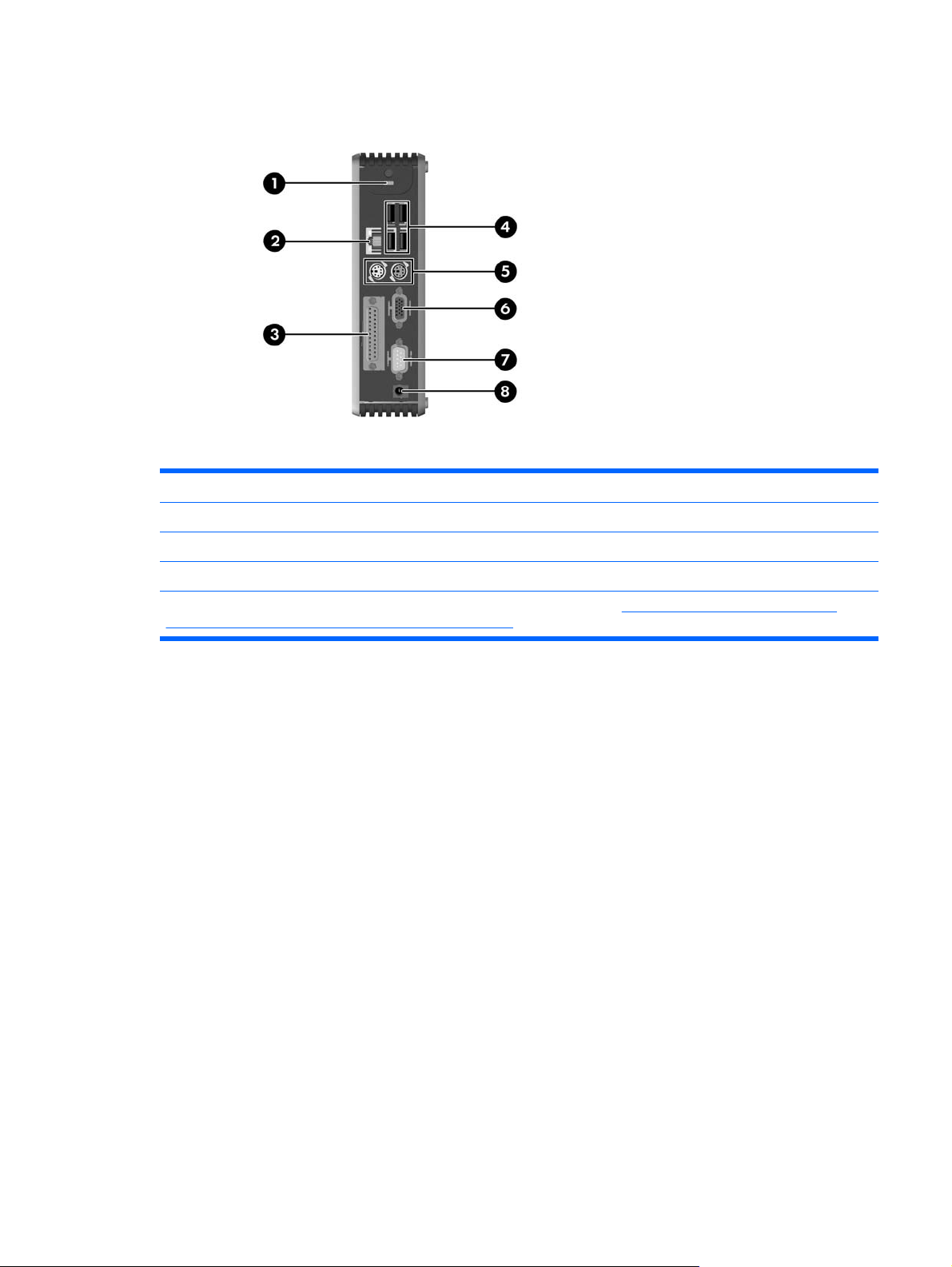
Komponenten auf der Rückseite
Abbildung 1-3 Komponenten auf der Rückseite
(1) Kabel-Diebstahlsicherung (5) PS/2-Anschlüsse (2)
(2) Ethernet RJ-45-Anschluss (6) Monitoranschluss
(3) Paralleler Anschluss (7) Serieller Anschluss
(4) USB (Universal Serial Bus)-Anschlüsse (4) (8) Netzanschluss
Weitere Informationen erhalten Sie in den modellspezifischen QuickSpecs unter http://h18004.www1.hp.com/products/
quickspecs/QuickSpecs_Archives/QuickSpecs_Archives.html
DEWW Komponenten auf der Rückseite 3
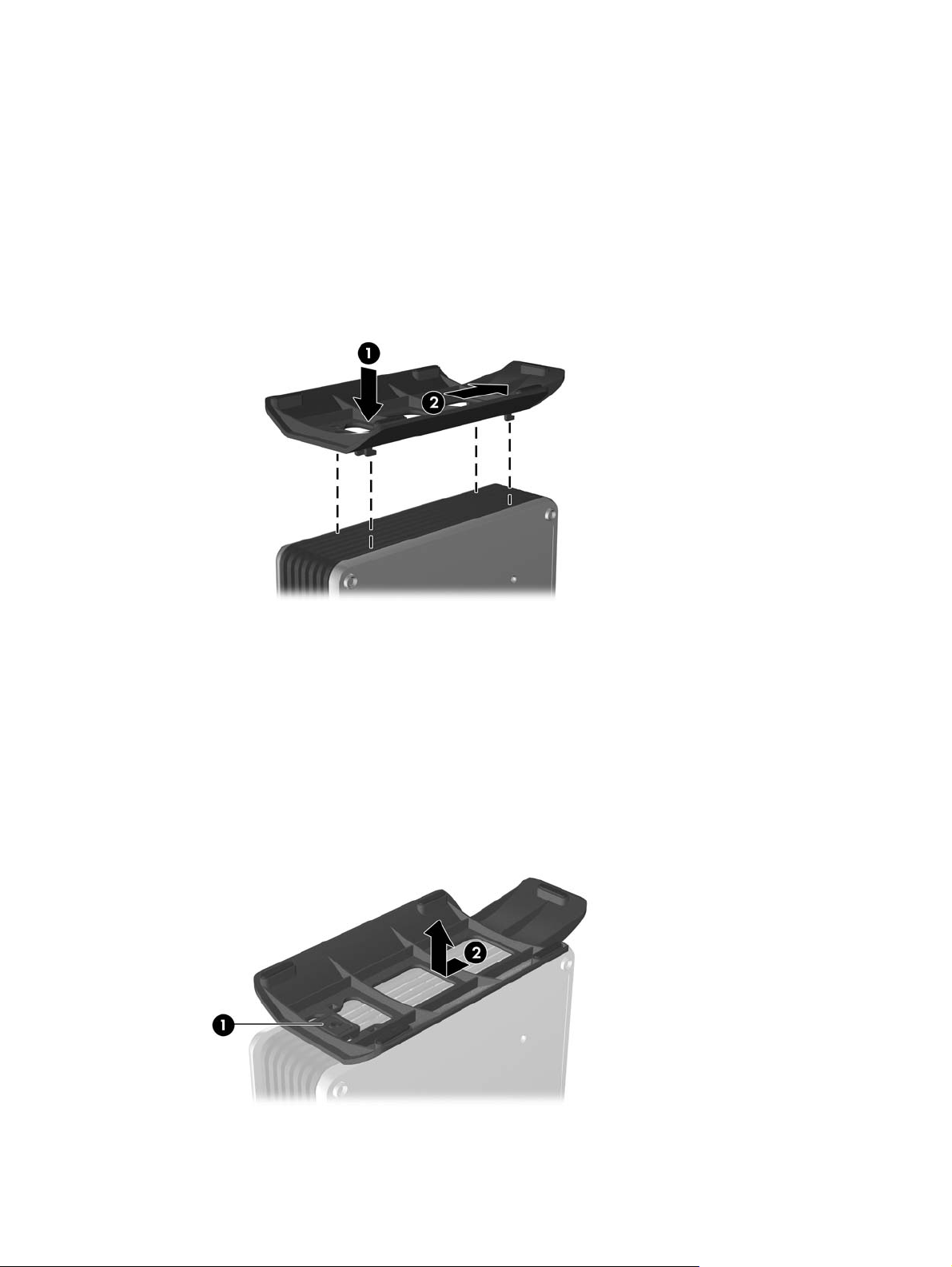
Installieren des Standfußes
So installieren Sie den Standfuß:
1. Stellen Sie das Gerät auf den Kopf.
2. Suchen Sie an der Unterseite des Geräts die Öffnungen für die Steckvorrichtungen des
Standfußes.
3. Setzen Sie die Steckvorrichtungen in die Öffnungen ein (1), und schieben Sie dann den Standfuß
etwa 1-1,5 cm nach hinten, bis er einrastet (2).
Abbildung 1-4 Installieren des Standfußes
Entfernen des Standfußes
So entfernen Sie den Standfuß:
1. Stellen Sie das Gerät auf den Kopf.
2. Drücken Sie auf die Steckvorrichtung (1), schieben Sie den Standfuß etwa 1-1,5 cm nach vorne,
und nehmen Sie ihn dann vom Gerät ab (2).
Abbildung 1-5 Entfernen des Standfußes
4 Kapitel 1 Produktmerkmale DEWW
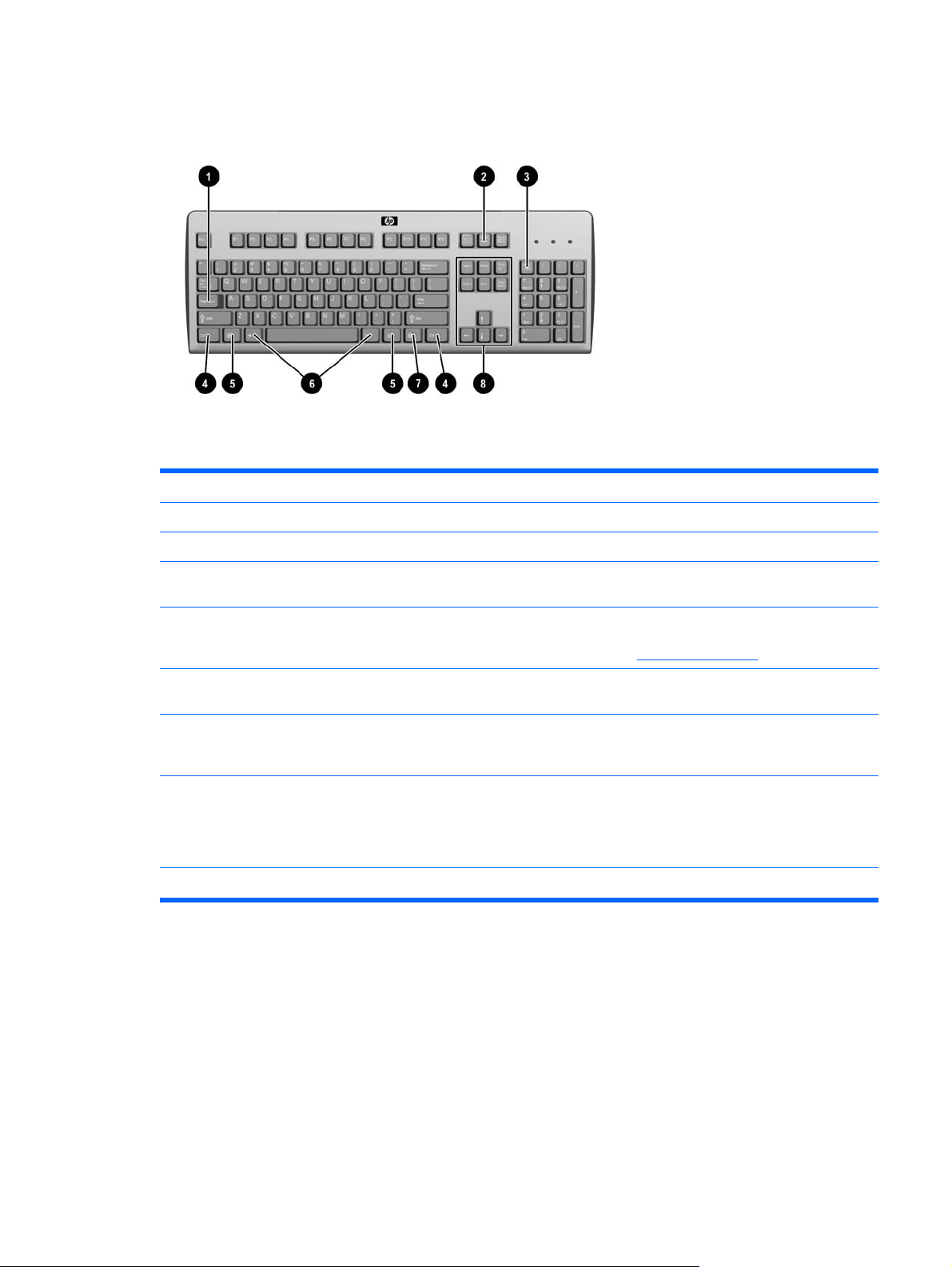
Verwenden der Tastatur
Abbildung 1-6 Tastaturfunktionen
(1) Feststelltaste Aktiviert/deaktiviert die Feststelltastenfunktion.
(2) Rollen-Taste Aktiviert/deaktiviert die Rollfunktion.
(3) Num-Taste Aktiviert/deaktiviert den Ziffernblock.
(4) Strg-Taste Wird in Kombination mit einer anderen Taste gedrückt, wobei die Funktion
(5)
Windows-Logo-Taste
(6) Alt-Taste Wird in Kombination mit einer anderen Taste gedrückt, wobei die Funktion
(7)
Anwendungstaste
(8) Bearbeitungstasten Hierzu gehören folgende Tasten: Einfügen, Pos1, Bild auf, Entf, Ende
1
Nicht auf allen Tastaturen vorhanden.
1
1
von der jeweiligen Anwendung abhängt.
Öffnet das Menü Start in Microsoft Windows. Wird in Verbindung mit
anderen Tasten gedrückt, um weitere Funktionen auszuführen. Weitere
Informationen finden Sie unter
von der jeweiligen Anwendung abhängt.
Öffnet Popup-Menüs in einer Microsoft Office-Anwendung (wie die rechte
Maustaste). Kann unter Umständen auch zum Ausführen von weiteren
Funktionen in anderen Softwareanwendungen verwendet werden.
und Bild ab.
Halten Sie die Tasten Strg und Alt gedrückt, während Sie gleichzeitig die
Taste Entf drücken, um den Thin Client neu zu starten.
Windows-Logo-Taste.
DEWW Verwenden der Tastatur 5

Windows-Logo-Taste
Verwenden Sie die Windows-Logo-Taste zusammen mit anderen Tasten zur Ausführung bestimmter
Funktionen in Windows-Betriebssystemen.
Windows-Logo-Taste + Tabulatortaste Wechselt zwischen geöffneten Objekten.
Windows-Logo-Taste + e Öffnet den Arbeitsplatz.
Windows-Logo-Taste + f Sucht nach einer Datei oder einem Ordner.
Windows-Logo-Taste + Strg + f Sucht nach Computern.
Windows-Logo-Taste + m Minimiert alle Fenster.
Windows-Logo-Taste +
Umschalttaste + m
Windows-Logo-Taste + Pause/Untbr Ruft das Dialogfeld „Eigenschaften von
Windows-Logo-Taste + r Ruft das Dialogfeld „Ausführen“ auf.
Macht die Wirkung der Tastenkombination
Windows-Logo-Taste + m rückgängig.
System“ auf.
Weitere Funktionstasten
Die folgenden Tastenkombinationen sind auch auf HP Compaq t5135/t5530 Thin Clients anwendbar:
Alt + Esc Wechselt zwischen minimierten Anwendungen.
Alt + Tabulatortaste Wechselt zwischen offenen Anwendungen.
Alt + Umschalttaste +
Tabulatortaste
Wechselt zur vorhergehenden Sitzung.
Besondere Mausfunktionen
Die meisten Softwareanwendungen unterstützen die Verwendung einer Maus. Die den Maustasten
zugewiesenen Funktionen sind von der jeweiligen Anwendung abhängig.
6 Kapitel 1 Produktmerkmale DEWW

Position der Seriennummer
Jeder Thin Client besitzt eine einmalige Seriennummer, die sich, wie in der Abbildung dargestellt, auf
der Seite des Computers befindet. Halten Sie diese Nummer bereit, wenn Sie sich mit dem HP
Kundensupport in Verbindung setzen.
Abbildung 1-7 Position der Seriennummer
DEWW Position der Seriennummer 7

2 Hardwareänderungen
Allgemeine Abfolge der Hardwareinstallation
So stellen Sie die korrekte Installation von Thin Client-Hardwarekomponenten sicher:
1. Sichern Sie gegebenenfalls Ihre Daten.
2. Wenn der Thin Client eingeschaltet ist:
a. Schalten Sie den Thin Client sowie alle angeschlossenen Geräte aus.
b. Ziehen Sie den Netzstecker aus der Steckdose.
c. Trennen Sie alle Peripheriegeräte oder Kabel vom System.
ACHTUNG! Um die Verletzungsgefahr durch Stromschlag und/oder heiße Oberflächen
zu vermeiden, vergewissern Sie sich, dass Sie den Netzstecker aus der Steckdose gezogen
haben. Warten Sie, bis die inneren Systemkomponenten abgekühlt sind, bevor Sie diese
anfassen.
ACHTUNG! Um die Gefahr durch Stromschlag und Feuer sowie die Beschädigung der
Geräte zu vermeiden, schließen Sie keine Telekommunikations- bzw.
Telefonanschlusskabel an die Buchse des Netzwerkschnittstellen-Controllers (NIC) an.
VORSICHT Statische Elektrizität kann die elektronischen Komponenten des Thin Client
oder der optionalen Geräte beschädigen. Bevor Sie mit der Arbeit an den Komponenten
beginnen, sollten Sie daher einen geerdeten Metallgegenstand berühren, um sich
elektrostatisch zu entladen. Weitere Informationen finden Sie unter
durch elektrostatische Entladungen.
3. Nehmen Sie alle Hardwarekomponenten heraus, die Sie ersetzen möchten.
4. Installieren oder ersetzen Sie die gewünschten Komponenten. Das Herausnehmen und Ersetzen
von Komponenten ist in den folgenden Abschnitten beschrieben:
Austauschen der Batterie
❑
Installieren von USB-Geräten im sicheren USB-Fach
❑
Hinweis Die Options-Kits enthalten eine ausführliche Installationsanleitung.
5. Schließen Sie wieder alle Peripheriegeräte und Netzkabel an.
6. Schalten Sie den Monitor, den Thin Client und sonstige Geräte, die Sie testen möchten, ein.
Vermeiden von Schäden
8 Kapitel 2 Hardwareänderungen DEWW

7. Laden Sie alle erforderlichen Treiber.
Hinweis Bestimmte Hardwaretreiber von HP können Sie unter http://www.hp.com/
country/de/de/support.html herunterladen.
8. Konfigurieren Sie den Thin Client gegebenenfalls neu.
DEWW Allgemeine Abfolge der Hardwareinstallation 9

Installieren von USB-Geräten im sicheren USB-Fach
Das sichere USB-Fach ermöglicht die Installation von zwei USB-Geräten in einem sicheren Bereich im
Inneren des Thin Client. Für zusätzliche Sicherheit kann das sichere USB-Fach mit der optionalen
Diebstahlsicherung geschützt werden.
VORSICHT Die Temperatur im Innern des USB-Fachs kann unter ungünstigsten Bedingungen
bis zu 55 °C erreichen. Vergewissern Sie sich, dass alle Geräte, die Sie in dem Fach installieren,
eine Temperatur von 55 °C tolerieren.
Hinweis Neben diesen Anweisungen sollten Sie die ausführlichen Anleitungen, die den
betreffenden Zubehörkomponenten beiliegen, befolgen.
Vor der Installation sollten Sie unter Allgemeine Abfolge der Hardwareinstallation nachlesen, um sich
mit den Schritten vor und nach der Installation oder Ersetzung von Hardwarekomponenten vertraut zu
machen.
Entfernen der Abdeckung des sicheren USB-Fachs
Gehen Sie wie folgt vor, um die Abdeckung des sicheren USB-Fachs zu entfernen:
ACHTUNG! Schalten Sie den Thin Client aus, und ziehen Sie den Netzstecker aus der
Steckdose, bevor Sie die Abdeckung des sicheren USB-Fachs abnehmen.
So entfernen Sie die Abdeckung des sicheren USB-Fachs:
1. Entfernen Sie auf der Rückseite des Thin Client die Schraube, mit der die Abdeckung des Fachs
am Systemgehäuse befestigt ist (1).
2. Schieben Sie auf der Vorderseite des Geräts die Fachabdeckung etwa 1-1,5 cm nach hinten (2).
3. Entfernen Sie die Abdeckung, indem Sie zunächst die Rückseite (mit der Schraube) der
Abdeckung anheben und dann die Abdeckung vom Gerät abnehmen (3).
Abbildung 2-1 Entfernen der Abdeckung des sicheren USB-Fachs
10 Kapitel 2 Hardwareänderungen DEWW

Installieren des USB-Geräts
Verbinden Sie das USB-Gerät mit dem USB-Anschluss im sicheren USB-Fach. Auf der
▲
nachstehenden Abbildung ist die Position der Anschlüsse im sicheren USB-Fach dargestellt.
Abbildung 2-2 Anschlüsse im sicheren USB-Fach
Wiederanbringen der Abdeckung des sicheren USB-Fachs
So bringen Sie die Abdeckung des sicheren USB-Fachs wieder an:
1. Platzieren Sie die Abdeckung oben auf dem Gerät, sodass sie etwa 1-1,5 cm auf der Rückseite
herausragt. Richten Sie dabei die Steckvorrichtungen der Abdeckung an den dafür vorgesehenen
Öffnungen des Gehäuses aus (1).
2. Schieben Sie die Abdeckung nach vorne, bis sie einrastet. Die Abdeckung muss bündig mit der
Vorderseite des Gehäuses abschließen (2).
3. Drehen Sie die Schraube wieder ein (3).
Abbildung 2-3 Wiederanbringen der Abdeckung des sicheren USB-Fachs
Gehen Sie in der umgekehrten Reihenfolge vor, um USB-Geräte aus dem sicheren USB-Fach zu
entfernen.
DEWW Installieren von USB-Geräten im sicheren USB-Fach 11

Austauschen der Batterie
Vor dem Austauschen sollten Sie unter Allgemeine Abfolge der Hardwareinstallation nachlesen, um
sich mit den Schritten vor und nach der Installation oder Ersetzung von Hardwarekomponenten vertraut
zu machen.
So tauschen Sie die Batterie aus:
1. Bauen Sie die seitliche Zugangsabdeckung sowie die seitliche Metallabdeckung des Geräts ab.
2. Nehmen Sie die Batterie heraus, und ersetzen Sie sie.
3. Bringen Sie die seitliche Metallabdeckung und die seitliche Zugangsabdeckung wieder an.
Entfernen der seitlichen Zugangsabdeckung und der seitlichen Metallabdeckung
ACHTUNG! Schalten Sie den Thin Client aus, und ziehen Sie den Netzstecker aus der
Steckdose, bevor Sie die seitliche Zugangsabdeckung abnehmen.
So entfernen Sie die Zugangsabdeckung:
1. Entfernen Sie die Abdeckung des sicheren USB-Fachs (1). Weitere Informationen finden Sie
Entfernen der Abdeckung des sicheren USB-Fachs.
unter
2. Entfernen Sie die beiden Schrauben auf der Rückseite, mit denen die Zugangsabdeckung am
Gehäuse befestigt ist (2).
3. Schieben Sie die Zugangsabdeckung etwa 0,5 cm nach vorne, heben Sie die Zugangsabdeckung
an und nehmen Sie sie dann vom Gerät ab (3).
Abbildung 2-4 Abnehmen der seitlichen Zugangsabdeckung
So nehmen Sie die seitliche Metallabdeckung ab:
1. Entfernen Sie die drei Schrauben, mit denen die seitliche Metallabdeckung am Gehäuse befestigt
ist (1).
12 Kapitel 2 Hardwareänderungen DEWW

2. Heben Sie die seitliche Metallabdeckung an, und nehmen Sie sie vom Gerät ab (2).
Abbildung 2-5 Abnehmen der seitlichen Metallabdeckung
Entnehmen und Ersetzen der Batterie
So entnehmen und ersetzen Sie die Batterie:
1. Suchen Sie die Batterie auf der Systemplatine.
2. Drücken Sie die Halteklammer (1) der Batterie nach hinten, und nehmen Sie die Batterie heraus
(2).
Abbildung 2-6 Entnehmen und Ersetzen der internen Batterie
3. Setzen Sie die neue Batterie ein, und bringen Sie die Halteklammer wieder in die richtige Position.
Wiederanbringen der seitlichen Metallabdeckung und der seitlichen Zugangsabdeckung
So bringen Sie die seitliche Metallabdeckung wieder an:
1. Platzieren Sie die seitliche Metallabdeckung so auf dem Gehäuse, dass die Öffnungen in der
Abdeckung an den Öffnungen im Gehäuse ausgerichtet sind.
DEWW Austauschen der Batterie 13

2. Setzen Sie die drei Schrauben ein, und ziehen Sie sie fest.
Abbildung 2-7 Wiederanbringen der seitlichen Metallabdeckung
So bringen Sie die Zugangsabdeckung wieder an:
1. Platzieren Sie die Zugangsabdeckung so auf der Seite des Geräts, dass sie etwa 1-1,5 cm über
die Vorderseite des Gehäuses hinausragt (1).
2. Schieben Sie die Abdeckung nach hinten, bis sie einrastet (2).
3. Setzen Sie die beiden Schrauben wieder ein, mit denen die Zugangsabdeckung am Gehäuse
befestigt wird (3).
Abbildung 2-8 Wiederanbringen der seitlichen Zugangsabdeckung
Externe Laufwerke
Für den t5135/t5530 sind verschiedene externe USB-Laufwerke optional erhältlich. Weitere
Informationen zu diesen Laufwerken finden Sie unter
oder in der Anleitung der betreffenden Option.
http://www.hp.com/products/thinclientsoftware
Weitere Informationen zu den erhältlichen Optionen finden Sie auf der HP Website unter
http://h30143.www3.hp.com/configure2.cfm
14 Kapitel 2 Hardwareänderungen DEWW

3 Technische Daten
Tabelle 3-1 HP Compaq t5135/t5530 Thin Client
Maße
Breite
Höhe
Tiefe
Gewicht (ungefähr) 2,9 lb. 1,3 kg
Temperaturbereich (Ausführung ohne Lüfter)*
Betrieb**
(Die max. Temperaturänderungsrate beträgt 10 °C/Std.)
Lagerung
(Die max. Temperaturänderungsrate beträgt 20 °C/Std.)
*Die technischen Daten verstehen sich für Normalnull und
ohne ständige direkte Sonneneinstrahlung. Sie verringern
sich mit zunehmender Höhe um 1 °C/300 m (1,8 °F/
1.000 Fuß) bis zu 3 km (10.000 Fuß). Der zulässige obere
Temperaturwert kann abhängig von Anzahl und Typ des
eingebauten Zubehörs niedriger sein.
Relative Luftfeuchtigkeit (nicht kondensierend)
Betrieb
(Die max. Feuchttemperatur beträgt 28 °C bzw. 84,2 °F)
Lagerung
7,31 Zoll
7,31 Zoll
2,06 Zoll
50-104 °F
-22-140 °F
** Der Betriebstemperaturbereich bei Anschluss des
Thin Client an einen Flachbildschirm über HP Quick
Release bewegt sich zwischen 10 °C bis 35 °C (50 °F
und 95 °F).
10–90 %
5–95 %
18,57 cm
18,57 cm
5,24 cm
10-40 °C
-30-60 °C
10–90 %
5–95 %
(Die max. Feuchttemperatur beträgt 38,7°C bzw. 101,6 °F)
Maximale Höhe (ohne Druckausgleich)
Betrieb
(Die max. zulässige Änderungsrate beträgt 457 m/Min.
bzw. 1.500 Fuß/Min.)
Lagerung
(Die max. zulässige Änderungsrate beträgt 457 m pro
Minute bzw. 1.500 Fuß/min.)
Stromversorgung
10.000 Fuß
3.048 m
30.000 Fuß
9.144 m
100-240 V ~ 100-240 VAC
DEWW 15

Tabelle 3-1 HP Compaq t5135/t5530 Thin Client (Fortsetzung)
Betriebsspannungsbereich
Nennfrequenz
Ausgangsleistung (max.) 40 W 40 W
Nominaler Ausgangsstrom (max.) 3,3 A 3,3 A
50-60 Hz 50-60 Hz
16 Kapitel 3 Technische Daten DEWW

4 Sicherheitsvorrichtungen
Sichern des Thin Client
Der HP Compaq t5135/t5530 Thin Client kann mit einer Diebstahlsicherung ausgerüstet werden. Diese
Kabel-Diebstahlsicherung verhindert das unbefugte Entfernen des Thin Client und sperrt das sichere
USB-Fach. Sie können diese Option auf der Website unter
configure2.cfm bestellen.
1. Suchen Sie die Öffnung für die Diebstahlsicherung auf der Rückseite des Geräts.
2. Setzen Sie die Diebstahlsicherung in die dafür vorgesehene Öffnung ein, und verriegeln Sie sie
mit dem Schlüssel.
http://h30143.www3.hp.com/
Abbildung 4-1 Sichern des Thin Client
DEWW Sichern des Thin Client 17

5 Montieren des Thin Client
HP Quick Release
Der HP Compaq t5135/t5530 Thin Client besitzt auf jeder Seite vier Montagepunkte. Diese
Montagepunkte entsprechen dem VESA (Video Electronics Standards Association)-Standard, in dem
Montageschnittstellen für Flat Displays (FDs) wie Flachbildschirme, Flachdisplays und
Flachbildfernseher definiert sind. HP Quick Release wird mit den VESA-Standardmontagepunkten
verbunden, so dass Sie den Thin Client in der von Ihnen gewünschten Betriebsposition aufstellen
können.
Hinweis Verwenden Sie für die Montage die 10-mm-Schrauben, die im Lieferumfang des Quick
Release-Kits enthalten sind.
Abbildung 5-1 HP Quick Release
Diese Option können Sie auf der HP Website unter
bestellen.
18 Kapitel 5 Montieren des Thin Client DEWW
http://h30143.www3.hp.com/configure2.cfm

So setzen Sie HP Quick Release zusammen mit einem VESA-konfigurierten Thin Client ein:
1. Befestigen Sie mit vier 10-mm-Schrauben des Montagevorrichtungs-Kits eine Seite von HP Quick
Release am Thin Client (siehe Abbildung).
Abbildung 5-2 Befestigen von HP Quick Release am Thin Client
2. Befestigen Sie mit vier Schrauben aus dem Montagevorrichtungs-Kit die andere Seite von HP
Quick Release an dem Gerät, an dem Sie den Thin Client anbringen wollen. Vergewissern Sie
sich, dass der Entriegelungshebel nach oben zeigt.
Abbildung 5-3 Befestigen von HP Quick Release an einem anderen Gerät
DEWW HP Quick Release 19

3. Schieben Sie die Seite der Montagevorrichtung, die mit dem Thin Client verbunden ist (1), über
die andere Seite der Montagevorrichtung (2) an dem Gerät, an dem der Thin Client angebracht
werden soll, bis sie hörbar einrastet.
Abbildung 5-4 Anbringen des Thin Client
Hinweis HP Quick Release rastet automatisch ein. Sie müssen lediglich den Hebel zur Seite
schieben, um den Thin Client zu entfernen.
VORSICHT Für die korrekte Funktion von HP Quick Release und eine sichere Verbindung aller
Komponenten müssen sowohl der Entriegelungshebel auf der einen Seite der
Montagevorrichtung als auch die runde Öffnung auf der anderen Seite nach oben zeigen.
Unterstützte Montageoptionen
Nachstehend sind einige der unterstützten sowie nicht unterstützten Montageoptionen für die
Montagehalterung abgebildet.
Sie können einen Thin Client zwischen einem Flachbildschirm und der Wand anbringen.
●
Abbildung 5-5 Thin Client mit Flachbildschirm an der Wand
20 Kapitel 5 Montieren des Thin Client DEWW

Sie können den Thin Client auf der Rückseite des Monitorstandfußes eines Flachbildschirms
●
anbringen.
Abbildung 5-6 Thin Client auf der Rückseite eines Monitorstandfußes
Sie können den Thin Client an der Wand anbringen.
●
Abbildung 5-7 Thin Client an der Wand
Sie können den Thin Client unter einem Schreibtisch anbringen.
●
DEWW HP Quick Release 21

Abbildung 5-8 Thin Client unter dem Schreibtisch
Nicht unterstützte Montageoption
VORSICHT Die Montage eines Thin Client auf eine Art und Weise, die nicht unterstützt wird,
kann die Funktion von HP Quick Release beeinträchtigen und den Thin Client und/oder andere
Geräte und Komponenten beschädigen.
Montieren Sie den Thin Client nicht am Monitorstandfuß eines Flachbildschirms zwischen Bildschirm
und Standfuß.
Abbildung 5-9 Nicht unterstützte Montageposition – Thin Client zwischen Standfuß und Bildschirm
22 Kapitel 5 Montieren des Thin Client DEWW

6 Betrieb des Thin Client
Hinweise zum Umgang mit dem Thin Client
Beachten Sie die folgenden Hinweise, um den ordnungsgemäßen Betrieb Ihres Thin Client
sicherzustellen:
Betreiben Sie den Thin Client niemals ohne die äußere Abdeckung.
●
Schützen Sie den Thin Client vor Feuchtigkeit, direkter Sonneneinstrahlung sowie vor extremen
●
Temperaturen. Weitere Informationen zu den empfohlenen Temperatur- und
Luftfeuchtigkeitsbereichen für den Thin Client finden Sie unter
Verhindern Sie, dass Flüssigkeiten in den Thin Client und die Tastatur eindringen können.
●
Schalten Sie den Thin Client aus, und wischen Sie das Gehäuse bei Bedarf mit einem weichen,
●
feuchten Tuch ab. Bei Verwendung von Reinigungsmitteln kann sich die Oberfläche verfärben oder
beschädigt werden.
Technische Daten.
Unterstützte Betriebspositionen
HP unterstützt die folgenden Betriebspositionen für den Thin Client.
VORSICHT Nur in den von HP unterstützten Betriebspositionen ist die korrekte Funktion des
Thin Client gewährleistet.
Sie können den Thin Client unter Verwendung des mitgelieferten Standfußes vertikal aufstellen.
●
Abbildung 6-1 Vertikale Betriebsposition
DEWW Hinweise zum Umgang mit dem Thin Client 23

Sie können den Thin Client horizontal auf seine Gummifüße stellen.
●
Abbildung 6-2 Horizontale Betriebsposition
Sie können den Thin Client unter einem Monitorstandfuß aufstellen, wobei ein Abstand von
●
mindestens 2,5 cm einzuhalten ist.
Abbildung 6-3 Unter einem Monitorstandfuß
Nicht unterstützte Betriebsposition
HP unterstützt nicht die folgende Betriebsposition für den Thin Client.
VORSICHT Die Aufstellung des Thin Client in einer nicht unterstützten Betriebsposition kann
zu Betriebsstörungen und/oder zur Beschädigung des Geräts führen.
VORSICHT Thin Clients benötigen zur Aufrechterhaltung der Betriebstemperatur eine
ordnungsgemäße Lüftung.
Platzieren Sie Thin Clients nicht in Schubladen oder anderen abgeschlossenen Gehäusen. Thin Clients
benötigen zur Aufrechterhaltung der Betriebstemperaturen eine ordnungsgemäße Lüftung.
24 Kapitel 6 Betrieb des Thin Client DEWW

Abbildung 6-4 Platzieren Sie Thin Clients nicht in Schubladen oder anderen abgeschlossenen
Gehäusen.
DEWW Nicht unterstützte Betriebsposition 25

7 Elektrostatische Entladung
Die Entladung von statischer Elektrizität über einen Finger oder einen anderen Leiter kann die
Systemplatine oder andere Bauteile beschädigen, die gegenüber elektrostatischer Entladung
empfindlich sind. Diese Art von Beschädigungen kann die Lebensdauer der Geräte verkürzen.
Vermeiden von Schäden durch elektrostatische Entladungen
Beachten Sie die folgenden Vorsichtsmaßnahmen, um eine Beschädigung durch elektrostatische
Entladungen zu vermeiden:
Vermeiden Sie das direkte Berühren empfindlicher Bauteile, indem Sie diese in antistatischen
●
Behältern transportieren und aufbewahren.
Bewahren Sie die elektrostatisch empfindlichen Teile in ihren Behältern auf, bis sie sich an einem
●
vor elektrostatischen Entladungen geschützten Arbeitsplatz befinden.
Arbeiten Sie auf einer geerdeten Oberfläche, wenn Sie die Teile aus den Schutzbehältern nehmen.
●
Vermeiden Sie eine Berührung der Steckerkontakte, Leitungen und Schaltungsbauteile.
●
Erden Sie sich immer, bevor Sie Komponenten oder Bauteile berühren, die gegenüber
●
elektrostatischen Entladungen empfindlich sind.
26 Kapitel 7 Elektrostatische Entladung DEWW

Erdungsmethoden
Es gibt mehrere Erdungsmethoden. Verwenden Sie eine oder mehrere der folgenden
Erdungsmethoden, bevor Sie empfindliche Komponenten berühren oder installieren:
Verwenden Sie ein Antistatikarmband, das über ein Erdungskabel an das geerdete Gehäuse des
●
Thin Client angeschlossen ist. Antistatikarmbänder sind flexible Bänder mit einem
Mindestwiderstand von 1 MOhm +/-10 % im Erdungskabel. Stellen Sie eine ordnungsgemäße
Erdung sicher, indem Sie die leitende Oberfläche des Armbands direkt auf der Haut tragen.
Verwenden Sie vergleichbare Bänder an Fersen, Zehen oder Füßen, wenn Sie im Stehen arbeiten.
●
Tragen Sie die Bänder an beiden Füßen, während Sie auf leitfähigem Boden oder antistatischen
Fußmatten stehen.
Verwenden Sie leitfähiges Werkzeug.
●
Verwenden Sie eine transportable Wartungsausrüstung mit einer antistatischen Arbeitsmatte.
●
Wenn Sie keine geeigneten Hilfsmittel besitzen, um eine ordnungsgemäße Erdung sicherzustellen,
wenden Sie sich an einen Servicepartner.
Hinweis Weitere Informationen zu statischer Elektrizität erhalten Sie bei Ihrem Servicepartner.
DEWW Erdungsmethoden 27

8 Versandinformationen
Vorbereitung für den Versand
Falls Sie den Thin Client versenden müssen, beachten Sie die folgenden Hinweise:
1. Schalten Sie den Thin Client und sämtliche Peripheriegeräte aus.
2. Ziehen Sie das Netzkabel zuerst aus der Steckdose und anschließend aus dem Thin Client heraus.
3. Unterbrechen Sie die Stromversorgung zu den Systemkomponenten und den angeschlossenen
Peripheriegeräten. Trennen Sie diese Geräte anschließend vom Thin Client.
4. Verpacken Sie die Systemkomponenten und Peripheriegeräte in ihrer Originalverpackung oder
einer ähnlichen Verpackung mit genügend Verpackungsmaterial, um sie zu schützen.
Hinweis Angaben zu den Umgebungsbedingungen finden Sie unter Technische Daten.
Wichtige Informationen im Reparaturfall
Entfernen und schützen Sie stets alle externen Optionen, bevor Sie den Thin Client zur Reparatur oder
zum Austausch an HP schicken.
In Ländern, in denen das Einschicken zur Reparatur angeboten wird, ist HP bestrebt, das reparierte
Gerät mit demselben internen Speicher und denselben Flash-Modulen, mit denen es eingeschickt
wurde, wieder zurückzuschicken.
In Ländern, in denen das Einschicken zur Reparatur nicht unterstützt wird, da möglicherweiese nicht
dasselbe Gerät an den Kunden zurückgeschickt wird, sollten neben den externen Optionen auch alle
internen Optionen entfernt und geschützt werden. Der Thin Client sollte auf die
Originalkonfiguration zurückgesetzt werden, bevor er zur Reparatur an HP geschickt wird.
28 Kapitel 8 Versandinformationen DEWW
